Einleitung
In diesem Dokument wird das Verfahren zum Signieren von SD-WAN-Zertifikaten (Software Defined Wide Area Network) mit manueller Option beschrieben.
Voraussetzungen
Anforderungen
Cisco empfiehlt, dass Sie über Kenntnisse in folgenden Bereichen verfügen:
- Cisco Software-defined Wide Area Network (SD-WAN)
- Cisco SD-WAN-vManager
Verwendete Komponenten
Dieses Dokument basiert auf dem folgenden SD-WAN-Gerät und -Portal:
- vManage-Controller
- Plug and Play-Portal (PnP)
Die Informationen in diesem Dokument beziehen sich auf Geräte in einer speziell eingerichteten Testumgebung. Alle Geräte, die in diesem Dokument benutzt wurden, begannen mit einer gelöschten (Nichterfüllungs) Konfiguration. Wenn Ihr Netzwerk in Betrieb ist, stellen Sie sicher, dass Sie die möglichen Auswirkungen aller Befehle kennen.
Umfang
- Dieses Verfahren wird verwendet, wenn vManager keine Verbindung zum Internet hat.
- Mit diesem Prozess können Sie CSR (Certificate Signed Request) für neue Controller signieren oder Zertifikate erneuern.
Überlegungen
- Die Basiskonfiguration wird auf die Controller angewendet
- Controller sind untereinander verbunden.
Weitere Informationen zur Controller-Bereitstellung finden Sie unter Cisco SD-WAN Overlay Network Bring-Up Process.
Wenn Sie an anderen Möglichkeiten der SD-WAN-Zertifizierung für Controller interessiert sind, besuchen Sie bitte das Zertifikatsmanagement.
Zertifikat signieren
Szenario 1. Zertifikat für neuen Controller
Schritt 1: Melden Sie sich bei vManage an.
Schritt 2: Navigieren Sie zu Main Menu > Configuration > Devices > Controller > Add Controller.
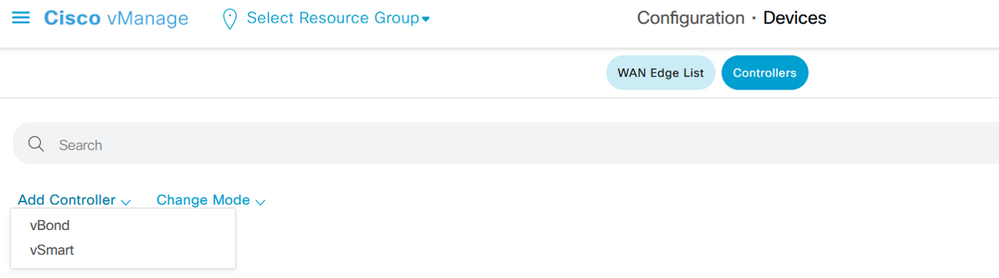 Auswahl Regler
Auswahl Regler
Schritt 3: Füllen Sie die Controller-Informationen aus, und aktivieren Sie das Kontrollkästchen CSR generieren, wie in dieser Abbildung dargestellt.
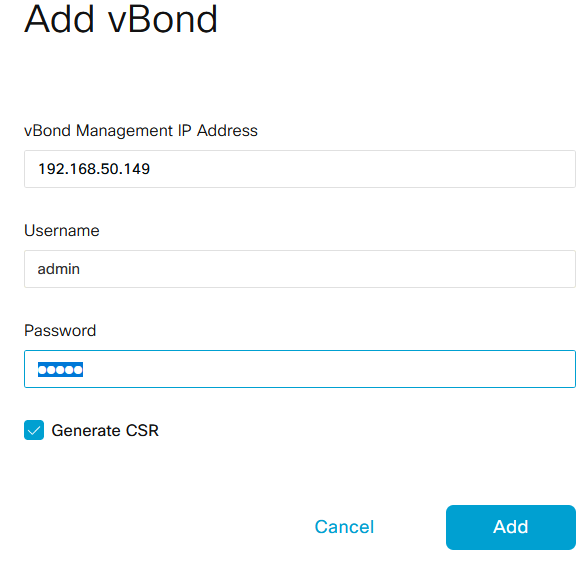 Controller-Informationen
Controller-Informationen
Schritt 4: CSR-Datei herunterladen von Main Menu > Configuration > Certificates > Controllers > Three dots > View CSR.
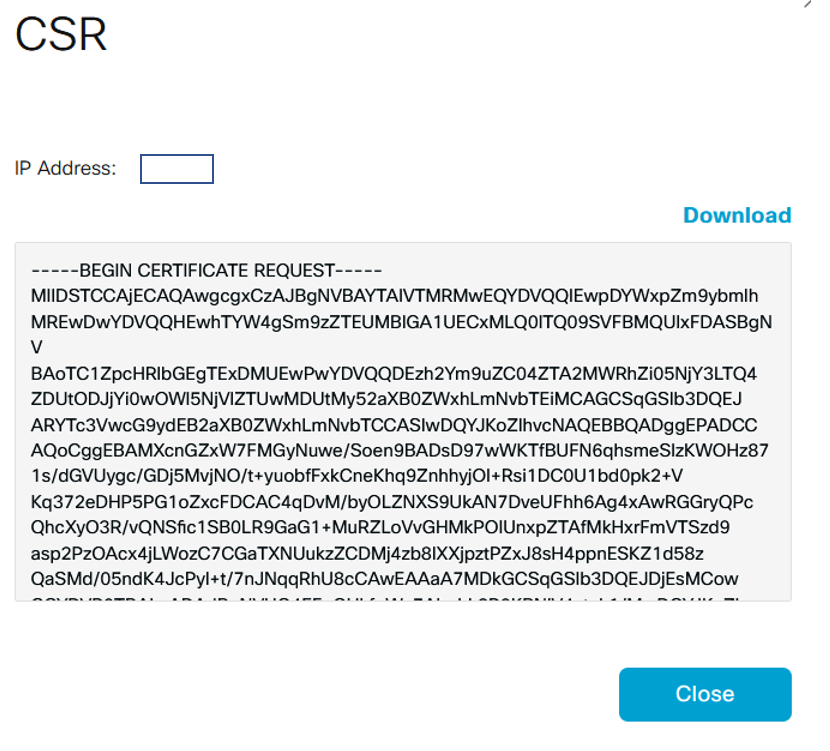 Zertifikatanforderung
Zertifikatanforderung
Schritt 5: Anmeldung beim PnP-Portal.
Schritt 6: Navigieren Sie zu Main Menu > Certificates > + Generate Certificate.
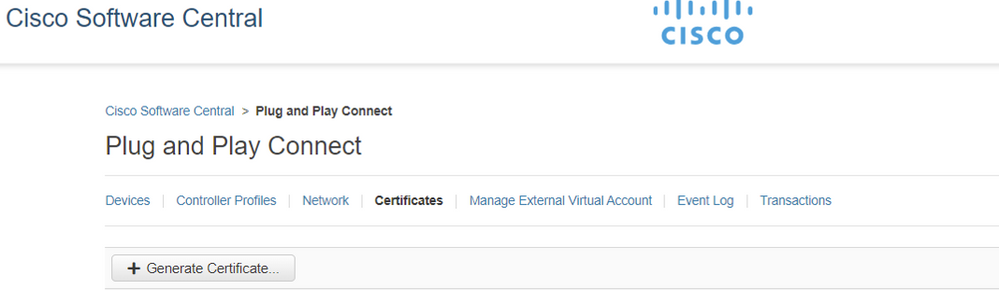 Plug & Play-Portalzertifikat
Plug & Play-Portalzertifikat
Schritt 7. Geben Sie die Zertifikatinformationen ein, klicken Sie auf Weiter und dann auf Senden.
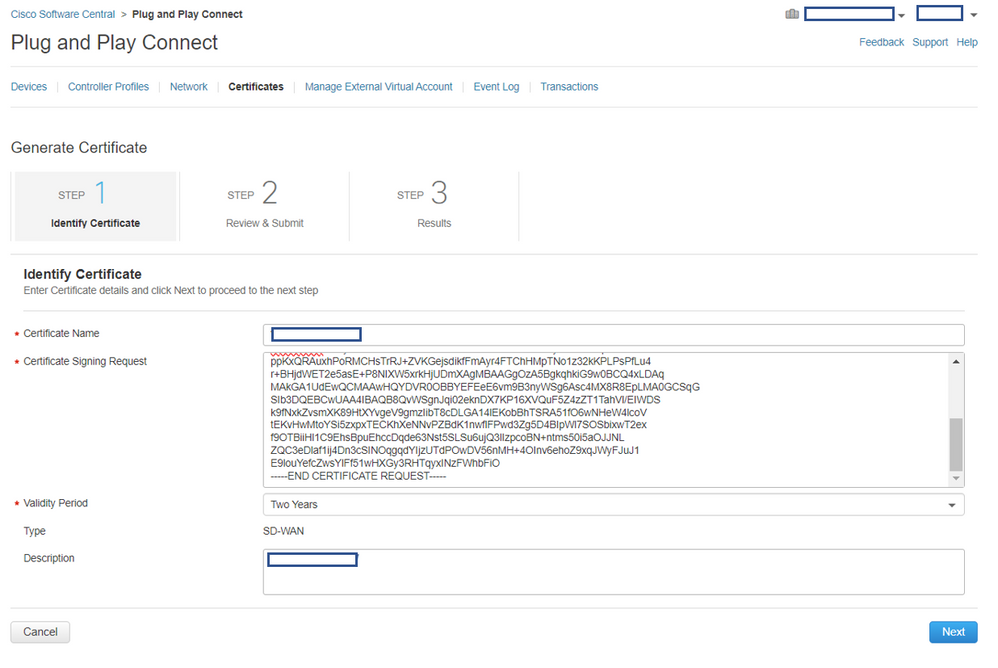 Zertifikatsinformationen
Zertifikatsinformationen
Schritt 8: Signiertes Zertifikat herunterladen.
Schritt 9. Navigieren Sie zu Main Menu > Configuration > Devices > Controllers > Install Certificate.
 Zertifikatcontroller
Zertifikatcontroller
Schritt 10. Warten Sie einen Moment, während das Zertifikat an den Controller gesendet wird. Wenn Sie fertig sind, sehen Sie Folgendes:
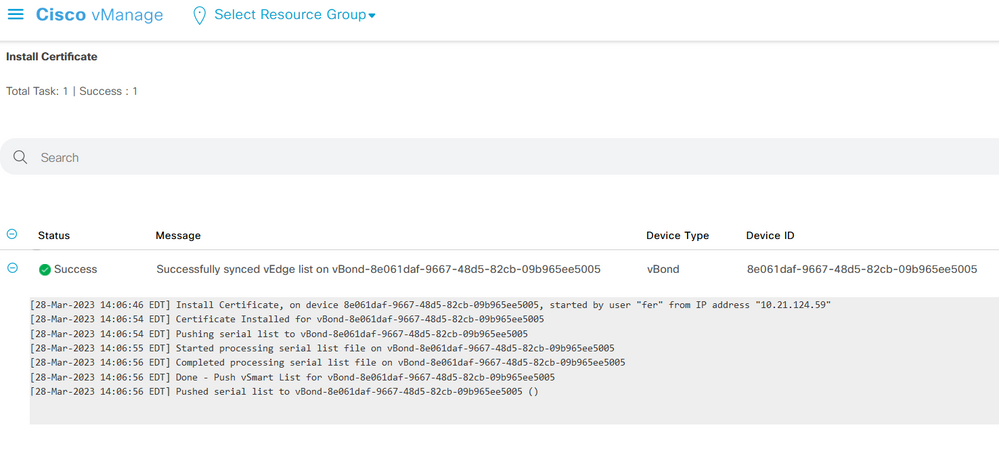 Installation des Zertifikats
Installation des Zertifikats
Szenario 2. Zertifikat für Controller erneuern
Schritt 1: Melden Sie sich bei vManage an.
Schritt 2: Navigieren Sie zu Main Menu > Configuration > Certificates > Controller > Three Dots > Generate CSR.
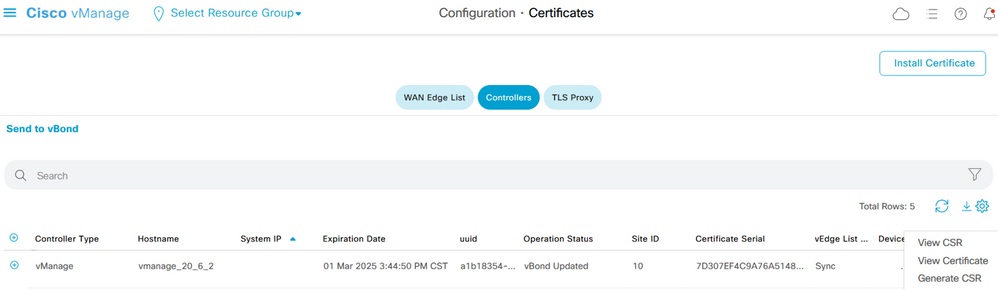 CSR generieren
CSR generieren
Step 3. Once you downlaod the CSR, perform Step 5. to Step 10. from the Scenario 1.
Zugehörige Informationen

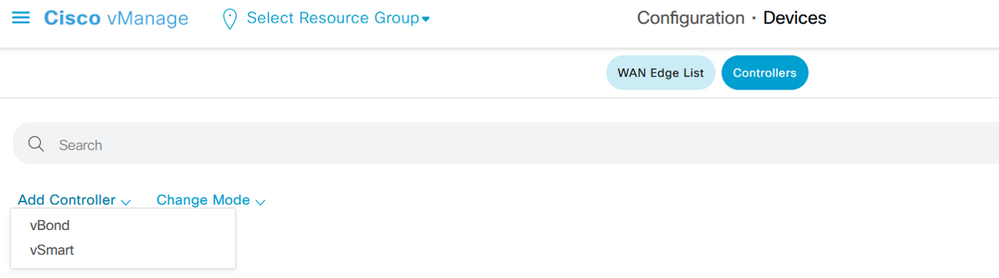
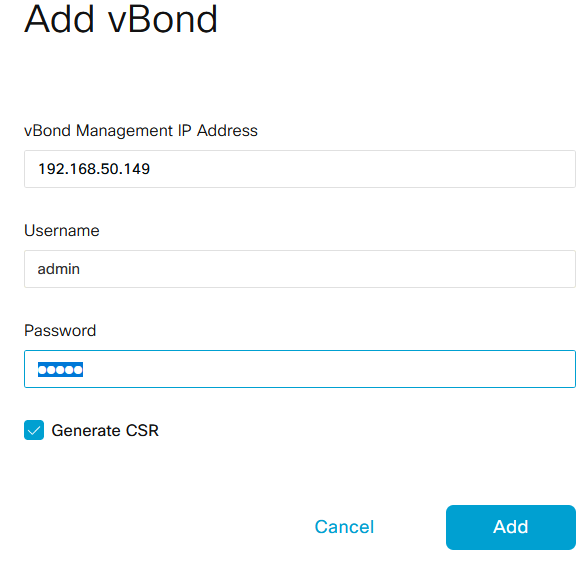
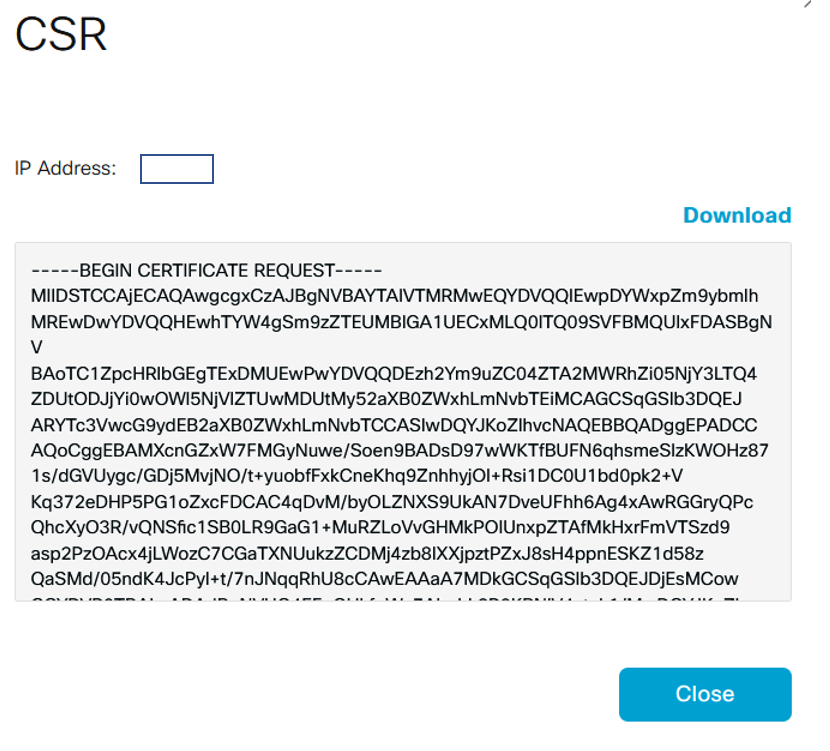
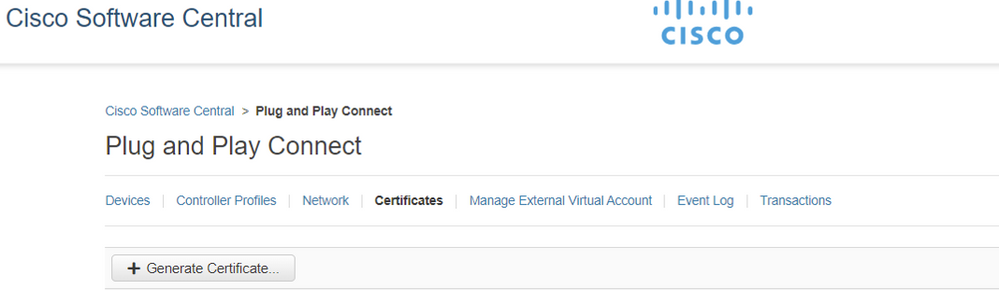
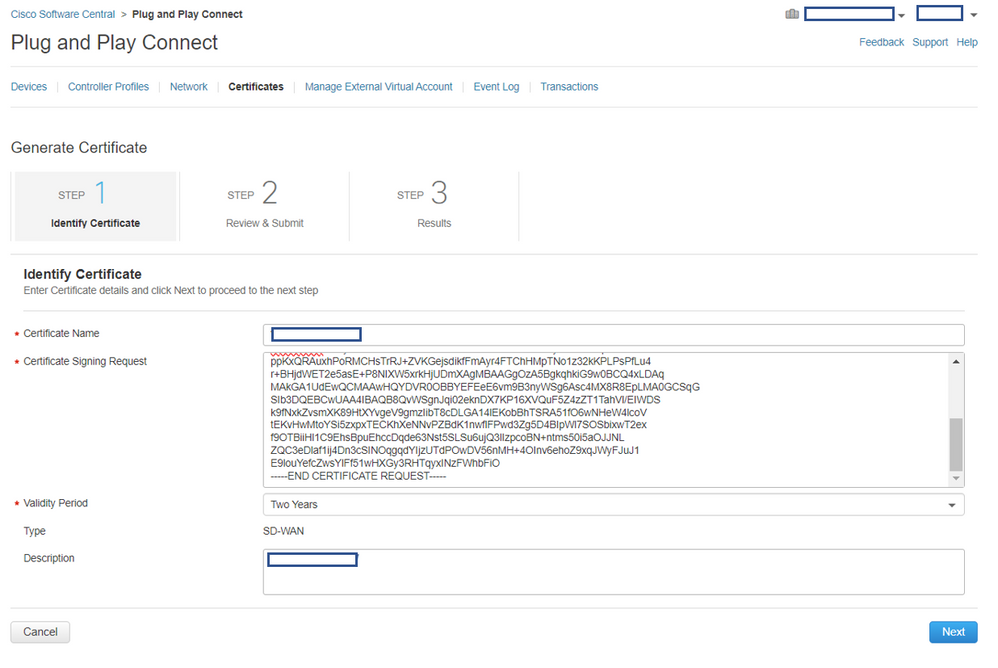

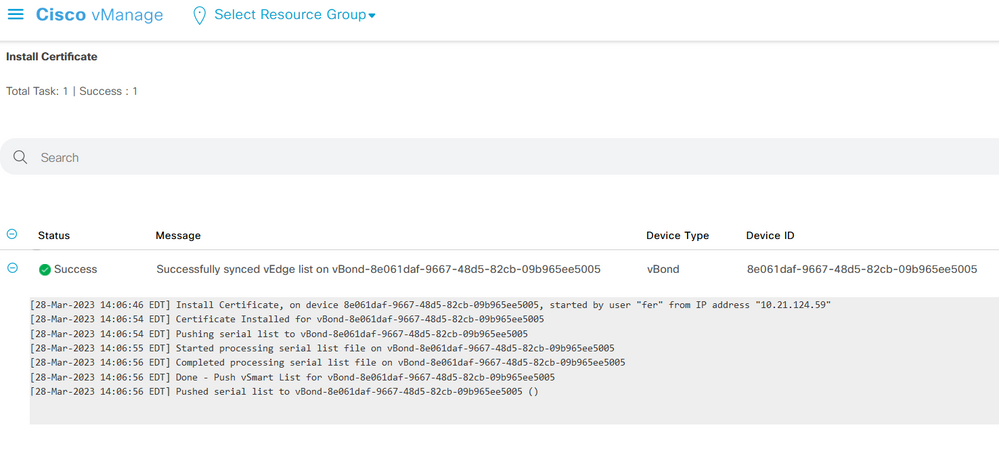
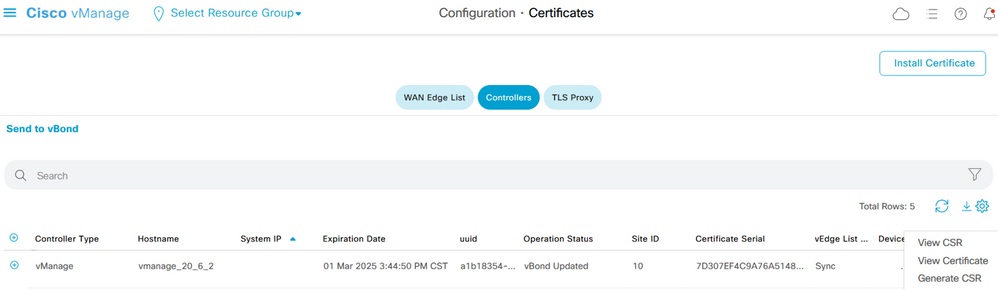
 Feedback
Feedback